Häufig gestellte Fragen
Systemanforderungen
Welche Browseranforderungen gelten für die Ausführung von XactAnalysis®?
Besuchen Sie http://www.xactware.com/de-de/solutions/claims-management/claims-management/system-requirements/ zum Anzeigen der Systemanforderungen für XactAnalysis.
Fragen zur Anmeldung und zum Kennwort
Warum kann ich mich nicht anmelden?
Wenn es Ihnen nicht gelingt, sich von der XactAnalysis-Anmeldeseite aus anzumelden:
Sie müssen eventuell eine Xactware-ID erstellen, da jetzt alle Benutzer für die Anmeldung bei den XactAnalysis-Produkten eine Xactware-ID benötigen. Weitere Informationen zum Erstellen einer Xactware-ID und Verknüpfen der ID mit Ihren XactAnalysis-Konten finden Sie unter Xactware ID - Hilfe.
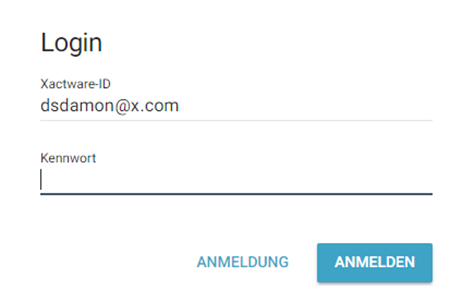
Wenn es Ihnen nicht gelingt, sich von der Hauptseite aus anzumelden:
Wenn Sie ein neuer Benutzer sind, besitzen Sie möglicherweise keinerlei Datensatz-/Hierarchierechte oder Anwendungsrechte. Bitten Sie Ihren Administrator, diese Rechte für Ihren Benutzer hinzuzufügen. Ohne diese Rechte können Sie sich nicht anmelden.
Wenn Sie Ihr Konto auf der Hauptseite nicht verknüpfen können:
Ihr XactAnalysis-Kontokennwort ist möglicherweise abgelaufen. Klicken Sie auf Ich habe mein Kennwort vergessen, um Ihr Kennwort zurückzusetzen. Alternativ kann Ihr Kontoadministrator das Kennwort für Sie zurücksetzen.
oder
Ihr Konto wurde aufgrund der zu hohen Anzahl fehlgeschlagener Verknüpfungsversuche gesperrt. Wenden Sie sich an Ihren Kontoadministrator, um Unterstützung zu erhalten.
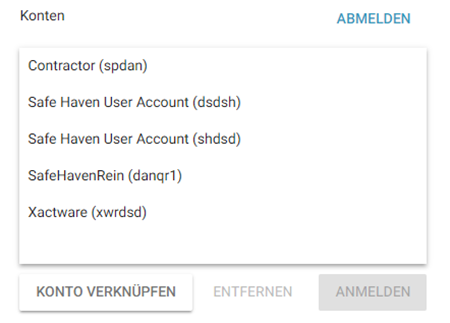
Wie setze ich mein Xactware ID-Kennwort oder XactAnalysis-Kontokennwort zurück?
Zum Zurücksetzen Ihres Xactware ID-Kennworts klicken Sie auf der XactAnalysis-Anmeldeseite auf Ich habe meine Xactware-ID/mein Kennwort vergessen und folgen dem Prozess zum Zurücksetzen Ihres Kennworts.
Zum Zurücksetzen eines Kennworts für ein spezifisches XactAnalysis-Konto klicken Sie auf der Hauptseite auf Ich habe mein Kennwort vergessen und folgen dem Prozess zum Zurücksetzen des Kennworts.
Wie ändere ich meine Xactware-ID?
So ändern Sie Ihre Xactimate-ID und zugehörige Informationen:
- Wechseln Sie im Menü Verwaltung zur Seite Benutzerinformationen und klicken Sie auf Meine Xactware-ID verwalte.
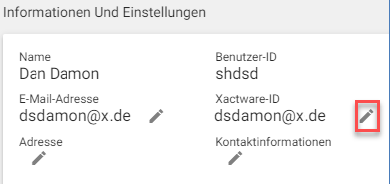
- Ändern Sie auf der Seite „Xactware-ID“ nach Bedarf die folgenden Einstellungen: Xactware-ID, Vorname, Nachname, Telefonnummer, Alternative E-Mail-Adressen, Kennwort.
- Klicken Sie auf Speichern.
- Speichern Sie Ihre auf der Seite Benutzerinformationen vorgenommenen Änderungen.
Wie ändere ich mein Xactware ID-Kennwort?
So ändern Sie Ihr Xactware ID-Kennwort:
- Wechseln Sie im Menü Verwaltung zur Seite Benutzerinformationen und klicken Sie auf Meine Xactware-ID verwalten.
- Klicken Sie auf der Xactware-ID-Seite auf Kennwort ändern.
- Geben Sie auf der Seite Benutzerkennwort ändern Ihr altes Kennwort ein. Geben Sie anschließend Ihr neues Kennwort ein.
- Verifizieren Sie das neue Kennwort und klicken Sie dann auf Kennwort ändern.
- Speichern Sie Ihre auf den Seiten „Xactware-ID“ und „Benutzerinformationen“ vorgenommenen Änderungen.
Fragen zu Arbeitsaufträgen
Wie korrigiere ich Informationen in einem neu erstellten Arbeitsauftrag?
- Wählen Sie im Menü Aktion auswählen die Option Bearbeiten/Zuordnen.
- Klicken Sie auf Start.
Wenn ein Arbeitsauftrag bereits zugeordnet wurde, kann nur der KAT-Code bearbeitet werden. Wählen Sie KAT-Code bearbeiten im Dropdownmenü Aktion auswählen.
Wie ordne ich eine Forderung aus der Projektliste für nicht zugeordnete Arbeitsaufträge zu?
- Aktivieren Sie das Kontrollkästchen Punkte auswählen und klicken Sie auf die Haussymbole der Arbeitsaufträge, die Sie zuordnen möchten. Sie können mehrere Arbeitsaufträge auswählen, indem Sie auf die Karte klicken und die Maus über ein Gebiet ziehen.
- Klicken Sie auf Zuordnen.
Oder
- Vergrößern Sie die Karte so lange, bis Sie einen Hyperlink für [Nummer] in Kartenbereich gezeigt sehen. Klicken Sie auf die Hyperlinkzahl.
- Aktivieren Sie auf der Seite „Ergebnisse“ die Kontrollkästchen für die Arbeitsaufträge, die Sie zuordnen möchten.
- Wählen Sie Zuordnen im Dropdownmenü Aktion auswählen. Klicken Sie auf Start.
Weitere Informationen finden Sie unter Projektliste für nicht zugeordnete Arbeitsaufträge > Zuordnung aus der Projektliste für nicht zugeordnete Arbeitsaufträge im interaktiven Benutzerhandbuch.
Wie greife ich auf die Projektliste für nicht zugeordnete Arbeitsaufträge zu?
Wählen Sie XactAnalysis Projektliste für nicht zugeordnete Arbeitsaufträge im Menü Arbeitsaufträge. Sie benötigen das Anwendungsrecht XactAnalysis ausführen, um auf die Projektliste für nicht zugeordnete Arbeitsaufträge zugreifen zu können.
Weitere Informationen finden Sie unter Projektliste für nicht zugeordnete Arbeitsaufträge im interaktiven Benutzerhandbuch.
Wie sieht der Arbeitsauftragsworkflow in XactAnalysis aus?
XactAnalysis wird häufig an den individuellen Workflow eines Unternehmens angepasst. Das folgende Beispiel beschreibt einen allgemeinen Workflow:
- Dem Versicherungsträger wird ein Schadensfall gemeldet.
- Der Versicherungsträger erstellt einen Arbeitsauftrag in XactAnalysis.
- Der Arbeitsauftrag wird einem Beauftragten (Schadenregulierer/Vertragspartner) zugeordnet und an ihn übermittelt.
- Der Beauftragte (ein Schadenregulierer oder Vertragspartner) bearbeitet die Schadensforderung in Xactimate und schickt sie zurück an XactAnalysis.
- Den Berichten werden Kalkulationsdaten hinzugefügt. Die Kalkulation wird in XactAnalysis geprüft.
Weitere Informationen zu diesem Workflow und anderen XactAnalysis-Funktionen finden Sie unter Erste Schritte im interaktiven Benutzerhandbuch.
Warum kann ich den Arbeitsauftrag keinem spezifischen Schadenregulierer zuweisen?
Die folgenden Situationen verhindern, dass Sie einem bestimmten Schadenregulierer/Vertragspartner einem Arbeitsauftrag zuordnen können:
- Der Schadenregulierer/Vertragspartner ist nicht in XactAnalysis qualifiziert.
- Der Schadenregulierer/Vertragspartner besitzt keine Zugriffsrechte für das Servicegebiet des Arbeitsauftrags.
- Der Schadenregulierer/Vertragspartner ist nicht für die Auftragsart oder -größe des Arbeitsauftrags qualifiziert.
Diese Situationen können auf der Seite Schadenregulierer/Vertragsnehmer geändert werden. Weitere Informationen zur Qualifizierung von Schadenregulierern/Vertragspartnern finden Sie unter Schadenregulierer/Vertragspartner im interaktiven Benutzerhandbuch.
Wie sende ich einen Arbeitsauftrag erneut?
Wechseln Sie zur Seite „Arbeitsauftragsdetail“, wählen Sie Erneut senden im Dropdownmenü Aktion auswählen und klicken Sie auf Start.
Oder
Wählen Sie in den erweiterten Suchergebnissen den Arbeitsauftrag aus, den Sie erneut senden möchten. Wenn es mehrere Versionen des Arbeitsauftrags gibt, müssen Sie darauf achten, dass Sie auch wirklich die Version auswählen, die Sie senden möchten. Wählen Sie anschließend Erneut senden* oder Original erneut senden* im Dropdownmenü Aktion auswählen und klicken Sie auf Start.
*Wenden Sie sich an Ihren Kontoverwalter, um diese Optionen für Ihr Unternehmen zu aktivieren.
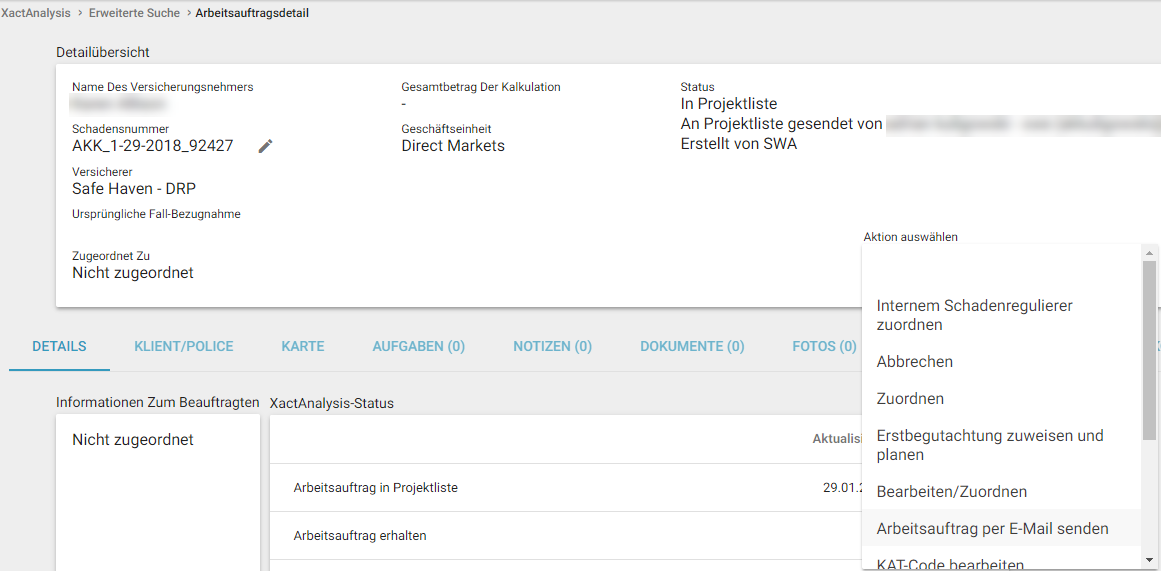
Was passiert mit einem Arbeitsauftrag, der storniert wird?
Die Datei kann nicht mehr bearbeitet werden und wird aus der Projektliste für nicht zugeordnete Arbeitsaufträge entfernt.
Wie storniere ich einen Arbeitsauftrag?
- Wechseln Sie zur Seite Arbeitsauftragsdetail des Arbeitsauftrags, den Sie stornieren möchten.
- Wählen Sie Abbrechen im Dropdownmenü Aktion auswählen und klicken Sie auf Start.
Oder
- Klicken Sie auf Abbrechen im Abschnitt XactAnalysis-Status.
- Geben Sie an, warum Sie den Arbeitsauftrag stornieren möchten, und klicken Sie dann auf Arbeitsauftrag stornieren.
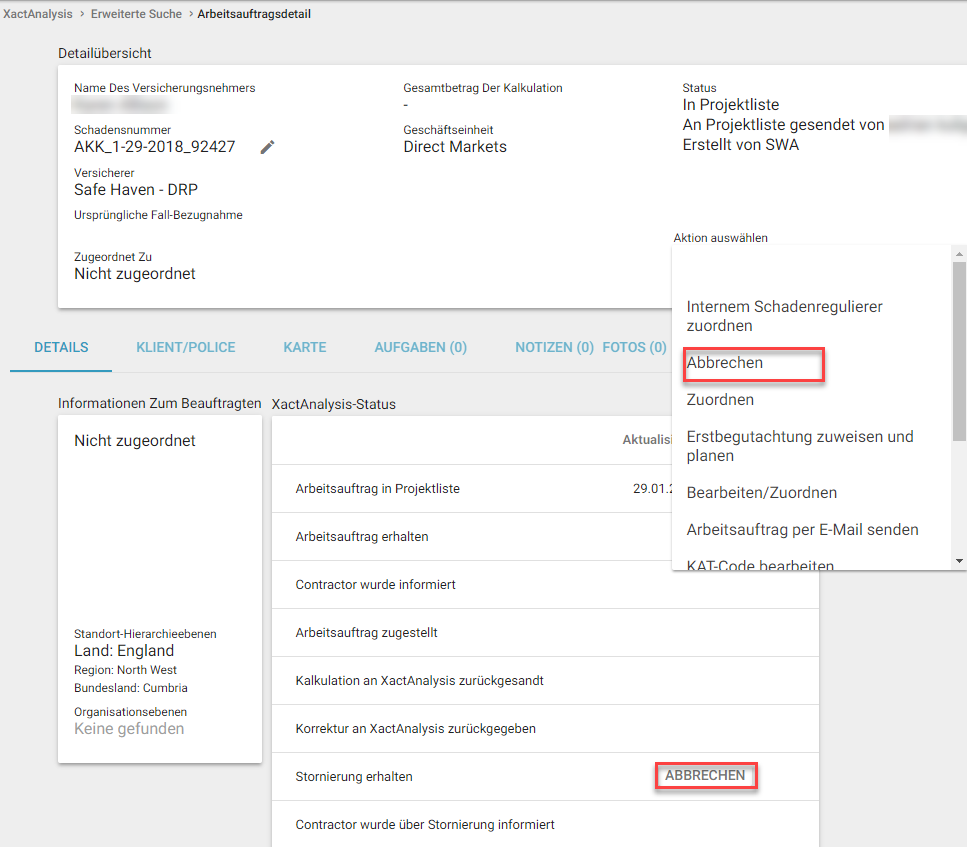
Warum kann ich einen Arbeitsauftrag nicht stornieren?
Sie können nur Arbeitsaufträge mit dem Status In Warteschlange, Benachrichtigt, Geliefert oder Abgelehnt stornieren.
Sie können keine Arbeitsaufträge stornieren, die den Status Zugewiesen aus Warteschlange, Ausstehend zurückgegeben, Zurückgegeben, Korrigiert oder Storniert aufweisen.
Der aktuelle Arbeitsauftragsstatus wird in der Detailübersicht des jeweiligen Arbeitsauftrags aufgelistet.

Wie ordne ich einen Arbeitsauftrag neu zu?
Sie können einen Arbeitsauftrag aus Erweiterte Suchergebnisse oder Arbeitsauftragsdetail neu zuordnen.
Von „Erweiterte Suchergebnisse“ aus:
- Aktivieren Sie die Felder der Arbeitsaufträge, die Sie neu zuordnen möchten.
- Wählen Sie Neu zuordnen im Dropdownmenü Aktion auswählen. Klicken Sie auf Start. Das Dialogfeld „Neu zuordnen“ wird angezeigt.
- Geben Sie an, welchem Ziel der Arbeitsauftrag neu zugeordnet werden soll (einem neuen Vertragspartner, Programmstandort oder Datensatz).
- Klicken Sie auf Neu zuordnen.
Von der Seite Arbeitsauftragsdetail aus:
- Wählen Sie Neu zuordnen im Dropdownmenü Aktion auswählen der Detailübersicht. Klicken Sie auf Start. Das Fenster „Neu zuordnen“ wird angezeigt.
- Geben Sie an, welchem Ziel der Arbeitsauftrag neu zugeordnet werden soll (einem neuen Vertragspartner, Programmstandort oder Datensatz).
- Klicken Sie auf Neu zuordnen.
Warum gelingt es mir nicht, einen Arbeitsauftrag neu zuzuordnen?
- Wenn der Arbeitsauftrag den Status In Warteschlange aufweist, so bedeutet dies, dass der Auftrag noch keinem Schadenregulierer/Vertragspartner zugewiesen wurde und folglich nicht neu zugeordnet werden kann. Sie können den Status in der Detailübersicht anzeigen.
- Wenn Sie mehrere Arbeitsaufträge gleichzeitig neu zuordnen möchten, müssen die Arbeitsaufträge aus demselben Datensatz stammen. Sie können keine Arbeitsaufträge aus unterschiedlichen Datensätzen gleichzeitig neu zuordnen.
Warum wurde der Arbeitsauftrag nicht zugestellt?
Der Schadenregulierer hat möglicherweise nicht auf Verbinden in Xactimate geklickt und deshalb den Arbeitsauftrag nicht erhalten.
Oder
Der Schadenregulierer arbeitet mit der falschen Version von Xactimate.
Wie funktioniert die Zusammenarbeit an einer Kalkulation?
Mit „Kalkulation in Zusammenarbeit“ können Schadenregulierer/Vertragspartner, die nicht die Kalkulationsbeauftragten sind, eine zurückgegebene Kalkulation bearbeiten, ohne den Eigentümer (Beauftragten) zu ändern. Wenn eine Kalkulation zur gemeinsamen Bearbeitung ausgecheckt wird, kann nur der jeweilige Mitarbeiter die Kalkulation bearbeiten.
Wie verwende ich die Projektliste für die Anspruchsprüfung?
Administratoren und Prüfer können die Projektliste für die Anspruchsprüfung auf unterschiedliche Weise nutzen.
Als Administrator (mit dem Anwendungsrecht Administrator der Kalkulationsprüfung) können Sie Regeln für die Projektliste für die Anspruchsprüfung konfigurieren, die entscheiden, welche Kalkulationen an die Projektliste für die Anspruchsprüfung gesendet werden. Zusätzlich sind Sie berechtigt, Prüfern Arbeitsaufträge zuzuordnen.
Als Prüfer (mit dem Anwendungsrecht Kalkulationsprüfer) können Sie Anspruchsprüfungen akzeptieren und Ihnen zugewiesene Kalkulationen prüfen (Kalkulationsdetails anzeigen, Artikel genehmigen oder ablehnen, andere benachrichtigen und Kalkulationen als erledigt kennzeichnen).
Warum erreicht mein Arbeitsauftrag den Prüfer nicht?
Der Prüfer muss das Anwendungsrecht Kalkulationsprüfer besitzen, um in die Liste der Prüfer aufgenommen zu werden. Benutzer mit dem Recht Administrator der Kalkulationsprüfung werden nicht zur Liste der Prüfer hinzugefügt. Weitere Informationen zum Hinzufügen von Rechten finden Sie unter Benutzerverwaltung im interaktiven Benutzerhandbuch.
Wie verwende ich die erweiterte Suche?
Verwenden Sie die Suchfelder und -menüs, um spezifische Arbeitsaufträge oder Arbeitsauftragstypen herauszufiltern. Weitere Informationen zu diesen Optionen finden Sie unter Erweiterte Suche > Felder und Menüs der erweiterten Suche im interaktiven Benutzerhandbuch.
Fragen zu Berichtsfunktion
Wie führe ich Management-/Aktivitätsberichte aus?
Sie müssen über das Recht Managementberichte erstellen verfügen. Weitere Informationen zum Hinzufügen von Rechten finden Sie unter Benutzerverwaltung im interaktiven Benutzerhandbuch.
So erstellen Sie einen Bericht:
- Wählen Sie im Dropdownmenü Bericht einen Bericht aus.
- Verwenden Sie die Menüs, Felder und Kontrollkästchen in den Abschnitten „Berichtskriterien“ und „Berichtsfilter“, um die Daten zu filtern, die Sie in Ihrem Bericht anzeigen möchten.
- Wählen Sie ein Startdatum und ein Enddatum für den Bericht aus. Klicken Sie auf Weiter.
- Es wird ein Bestätigungsbildschirm geöffnet. Überprüfen Sie die Informationen sowie E-Mail-Adresse und klicken Sie auf Einreichen.
- Nachdem Ihr Bericht fertiggestellt ist, erhalten Sie per E-Mail einen Link, der zu Ihrem Bericht führt. Klicken Sie auf den Link, um den Bericht anzuzeigen.
Wie funktionieren Benutzerdefinierte Gruppen?
Mit Benutzerdefinierte Gruppen können Sie Schadenregulierer- und Vertragspartnergruppen erstellen. Mit dieser Funktion können Sie die Arbeiten spezifischer Teams, Firmen, Gewerbe oder Regionen überwachen. Nachdem Sie eine benutzerdefinierte Gruppe erstellt haben, können Sie Management-/Aktivitätsberichte für bestimmte Personen in der Gruppe ausführen oder Regeln für die Zahlungswarteschlange erstellen, die nur für Arbeitsaufträge gelten, die von bestimmten Personen in der Gruppe bearbeitet wurden.
Wie erstelle ich eine benutzerdefinierte Berichtsgruppe?
Wählen Sie Benutzerdefinierte Gruppen im Menü Verwaltung. Von dort aus können Sie eine Gruppe für Berichte oder für die Zahlungswarteschlange erstellen (sofern Ihre Firma die Zahlungswarteschlange verwendet).
Wie ändere ich die Spalten in den erweiterten Suchergebnissen?
Wählen Sie im Dropdownmenü Spaltenanzeige unter Erweiterte Suche eine andere Spaltengruppe aus.
Oder
Wählen Sie Spaltenverwaltung im Menü Verwaltung, um eine Spaltengruppe zu bearbeiten oder eine neue Spaltengruppe zu erstellen.
Oder
Wählen Sie Benutzerspalten-Verwaltung im Menü Verwaltung, um eine persönliche Spaltengruppe zu bearbeiten oder eine persönliche Spaltengruppe zu erstellen.
Fragen zur Benutzerverwaltung
Wie beeinflussen Unternehmensrechte die Benutzerrechte?
Wie füge ich einen neuen XactAnalysis-Benutzer hinzu?
Zum Hinzufügen, Ändern oder Löschen von Benutzern in XactAnalysis benötigen Sie das Anwendungsrecht Benutzerverwaltung.
- Wählen Sie Benutzerverwaltung im Menü Verwaltung.
- Klicken Sie auf Neuen Benutzer hinzufügen.
- Geben Sie Informationen zum Benutzer in den Benutzereigenschaften-Feldern ein und klicken Sie auf Speichern. Die Seite Benutzer bearbeiten wird angezeigt.
- Fügen Sie Benutzerrollen und Benutzertypen (falls zutreffend), Datensatz-/Hierarchierechte, Organisationsrechte und Anwendungsrechte hinzu.
- Klicken Sie auf Speichern.
Weitere Informationen finden Sie unter Benutzerverwaltung > Benutzer hinzufügen im interaktiven Benutzerhandbuch.
Wie lösche ich einen XactAnalysis-Benutzer?
Zum Hinzufügen, Ändern oder Löschen von Benutzern in XactAnalysis benötigen Sie das Anwendungsrecht Benutzerverwaltung.
- Wählen Sie Benutzerverwaltung im Menü Verwaltung.
- Aktivieren Sie das Kontrollkästchen für die Benutzer, die Sie löschen möchten, und klicken Sie auf Ausgewählte(n) Benutzer löschen. Klicken Sie auf OK.
Weitere Informationen finden Sie unter Benutzerverwaltung im interaktiven Benutzerhandbuch.
Wie füge ich einen Datensatz zu meinem Benutzer hinzu?
Bitten Sie Ihren Administrator, diese Rechte für Ihren Benutzer hinzuzufügen. Wenn Sie Benutzerverwaltungsrechte besitzen:
Wählen Sie Benutzerverwaltung im Menü Verwaltung.
Suchen und wählen Sie den Benutzer aus, den Sie ändern möchten, um auf die Seite Benutzer bearbeiten zuzugreifen.
Klicken Sie auf Neues Recht hinzufügen neben dem Abschnitt Datensatz-/Hierarchierechte. Das Dialogfeld Datensatz-/Hierarchierechte hinzufügen wird angezeigt.
Wählen Sie den Datensatz aus, den Sie hinzufügen möchten, und klicken Sie auf Recht hinzufügen.
Klicken Sie auf der Seite „Benutzer bearbeiten" auf Speichern.
Weitere Informationen finden Sie unter Benutzerverwaltung im interaktiven Benutzerhandbuch.
Wie qualifiziere ich meine XactNet-Adresse?
Ihre Adresse muss auf der Seite Schadenregulierer/Vertragspartner qualifiziert sein. Weitere Informationen finden Sie unter Schadenregulierer/Vertragspartner im interaktiven Handbuch.
Wie funktioniert die Option Benutzerrollen-Verwaltung?
Benutzerrollen ermöglichen es Ihnen, Gruppen mit definierten Anwendungsrechten zu erstellen und diesen Gruppen Benutzer hinzuzufügen. So öffnen Sie Benutzerrollen-Verwaltungund richten Benutzerrollen ein:
- Wählen Sie Benutzerrollen-Verwaltungim Menü Verwaltung.
- Klicken Sie auf Benutzerrolle hinzufügen. Geben Sie einen Namen für die Benutzerrolle ein.
- Wählen Sie Rollenrechte aus und erteilen Sie dieser Rolle Rechte.
- Aktivieren Sie die Kontrollkästchen und erteilen Sie Anwendungsrechte.
- Klicken Sie auf Speichern.
Ihre neue Gruppe Benutzerrolle wird in der Benutzerverwaltung angezeigt. Dort können Sie der Gruppe neue Benutzer zuweisen.
Weitere Informationen finden Sie unter Benutzerverwaltung > Benutzerrollenverwaltung im interaktiven Benutzerhandbuch.
Wie funktioniert das Modul Persönliche Regeln?
Das Modul Persönliche Regeln stellt zwei verschiedene Regeltypen bereit: "Persönliche Regeln" und Zeitüberschreitungsregeln ("Regeln für Verstrichene Zeit"). Eine persönliche Regel informiert die Person, die die Regel erstellt hat, wenn ein Ereignis eintritt, eine "Regel für verstrichene Zeit" informiert die Person, wenn zwischen zwei Ereignissen Zeit verstrichen ist. Beispiel: Eine persönliche Regel kann Benutzer benachrichtigen, wenn der Erstkontakt hergestellt wurde, und eine Regel für verstrichene Zeit kann Benutzer benachrichtigen, wenn zwischen dem Erstkontakt mit einem Versicherten und der Erstbegutachtung des Schadens mehr als 48 Stunden vergangen sind.
Weitere Informationen finden Sie unter Persönliche Regeln im interaktiven Benutzerhandbuch.
Was ist der Unterschied zwischen einer persönlichen Regel und einer Programmregel?
Das Modul Persönliche Regeln stellt zwei verschiedene Regeltypen bereit: Persönliche Regeln und Regeln für Verstrichene Zeit. Eine persönliche Regel informiert die Person, die die Regel erstellt hat, wenn in einer Datengruppe oder in einer Kategorie ein Ereignis eintritt, eine "Regel für verstrichene Zeit" informiert die Person, wenn eine Zeitspanne zwischen zwei Ereignissen überschritten wurde. Beispiel: Eine persönliche Regel kann Benutzer benachrichtigen, wenn der Erstkontakt hergestellt wurde, und eine Regel für verstrichene Zeit kann Benutzer benachrichtigen, wenn zwischen dem Erstkontakt mit einem Versicherten und der Erstbegutachtung des Schadens mehr als 48 Stunden vergangen sind.
Eine Programmregel kann so definiert werden, dass nach Ablauf einer bestimmten Zeitspanne zwischen zwei Ereignissen oder nach anderen Änderungen im Zusammenhang mit der Arbeitsauftragseskalation oder Beauftragtenzertifizierung eine oder mehrere Aktionen ausgeführt werden. Beispiel: Sie könnten eine Programmregel einrichten, die Sie daran erinnert, einen Schaden zu begutachten, oder die einen Arbeitsauftrag nach Ablauf einer bestimmten Zeitspanne automatisch storniert.
Weitere Informationen finden Sie unter Persönliche Regeln und Programmregeln.
Wie funktioniert die Organisationshierarchie?
Mithilfe der Organisationhierarchie können Sie die Organisationsstruktur Ihrer Firma in XactAnalysis einrichten. Dies geschieht, indem Sie Sachbearbeiter, Schadenregulierer, individuelle Vertragspartner und Manager (jeder, der über eine XactNet-Adresse verfügt) in überlappende Teams auf Basis der spezifischen Befehlskette Ihrer Firma gruppieren.
XactAnalysis unterstützt bis zu sieben verschiedene Befehlsebenen, wobei die oberste Ebene oft der Unternehmensführung und die unterste Ebene individuellen Sachbearbeitern oder Schadenregulierern entspricht.
Beim Einrichten der Organisationshierarchie können Sie den Ebenen und Verzweigungen der Hierarchie Programmregeln und persönliche Regeln hinzufügen. Zusätzlich können Sie Berichte erstellen und Filter der Erweiterten Suche auf Basis der Organisationshierarchie Ihres Unternehmens anwenden.
Wie funktioniert die geografische Hierarchie?
Mit der Hierarchiefunktion können Sie die geografische Struktur Ihrer Firma in XactAnalysis® einrichten. Diese Hierarchie muss vor allen anderen administrativen Modulen eingerichtet werden. Sobald Sie die geografische Hierarchie erstellt haben, können Benutzer, die über Hierarchierechte verfügen, geografische Hierarchieebenen, einschließlich Postleitzahlengebiete, für Ihr Unternehmen bearbeiten.
Wie aktualisiere ich Schadenregulierer- oder Vertragspartner-Kontaktinformationen in XactAnalysis?
Die Informationen zum Schadenregulierer/Vertragspartner, die unter Informationen zum Beauftragten auf der Seite Arbeitsauftragsdetail angezeigt werden, werden generiert, wenn sich ein Benutzer mit einer neuen XactNet-Adresse in Xactimate anmeldet. Wenden Sie sich an den Support, um diese Informationen aktualisieren zu lassen. Wenn Benutzer auf der Begrüßungsseite von XactAnalysis SP die Schaltfläche Bearbeiten auswählen, können Sie nur die Informationen bearbeiten, die auf der Begrüßungsseite angezeigt werden. Die Informationen unter Informationen zum Beauftragten unter Arbeitsauftragsdetail ändern sich nicht.